В каталоге SWET создать подкаталог ZADAN.
Разбор ДЗ по ОС (FAR)
Скачал FARя здесь - http://www.farmanager.com/download.php?l=ru
Распаковал, зашел, язык стоял английский.
Сменить язык можно вверху (F9)
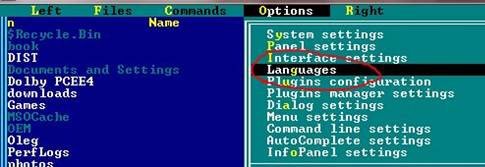
Программу настроили, перейдем к самому заданию.
1.  Создать на диске D: каталог с именем SWET.
Создать на диске D: каталог с именем SWET.
Я так понял нужно папку создать на своей флэшке.
Сменить диск можно нажатием Alt+F1 для левого окна, Alt+F2 для правого (или же F9 –Левая/Правая – Сменить диск).
Создание папки – F7.
В каталоге SWET создать подкаталог ZADAN.
Двойным кликом по SWETзаходим в папку(да-да, двойным), создаем папкуZADAN(F7).
3. Просмотреть дерево каталогов диска C:
Скопировать с диска C: в подкаталог ZADAN файлы с расширением dbf., txt., exe., com.

В задании небольшая опечаточка, точка в расширениях ставится до, а не после самого расширения. (*.dbf, *.txt, *.exe, *.com)
Просмотр дерева каталогов – Alt+F10.
Процесс чтения дерева у меня занял 2 минуты. Не знаю, что нужно делать на зачете – там вообще минут 5 думает.
Просмотрели дерево(красивое, листья, что не свойственно осени, зеленеют), вернемся к обычному виду (Esc).
Теперь нам нужно найти файлы с расширением .dbf, .txt, .exe, .com.
Заходим F9 – Команды – Поиск файла. (Alt+F7).
 В первой строке вводим маски файлов, как показано на рисунке.
В первой строке вводим маски файлов, как показано на рисунке.
Галочку Искать папки можно снять.
Щелк по Искать и ждем.
У меня лично поиск занял немало времени, я нажал стоп, когда нашло несколько файлов. (Советую и Вам не искать много файлов, просто, для практики, 10-20).
Затем нажимаем Панель. 
 Нам высветились файлики с данными расширениями.
Нам высветились файлики с данными расширениями.
Нажимаем F9 – Файлы – Пометить группу
Я все это делал в левом экране. Теперь, чтобы скопировать эти файлики, необходимо зайти в правом окне в папку ZADAN, нажать снова на левый экран (для фокуса), и F5.
В появившемся окне – Копирование.
Все, файлы скопированы.
4.  Отобразить на панели диска D: полную информацию о файлах, отсортировать файлы диска D: по объему, отсортировать файлы диска D: по расширению.
Отобразить на панели диска D: полную информацию о файлах, отсортировать файлы диска D: по объему, отсортировать файлы диска D: по расширению.
Речь наверняка идет снова о Флэшке. Заходим в левом или правом окне (Alt+F1/Alt+F2) на флэшку. Полная информация о файлах – Ctrl+F3или Левая/Правая –Полный.
Для сортировки файлов по объему, расширению заходим Левая/Правая – Режимы сортировки(Ctrl+F12).
На диске D: найти файлы на букву “a”, просмотреть их.
Делается это снова через Поиск файла,только маска будет:A*.*
Находим такие файлы на флешке. Желательно до пары подготовить их, например, документы создать текстовые, начинающиеся на A (Не русская). Или картинки какие-то. Пару файлов хватит.
Просмотреть их – нажимаем после поиска Панель.
Закрыть временную панель – двойной клик по“..” .
6. Организовать быстрый просмотр всех файлов диска D:
Левая/правая – Быстрый просмотр (Ctrl+Q).Вернуться –Ctrl+2.
Сделать пересылку нескольких файлов подкаталога ZADAN на диск P:.
Не ясно, что за диск P:, поэтому скинем просто на флэшку.
Пересылка файла (каталога с его содержимым) в другой каталог –это простое перемещение. F6в помощь.
Задание повторяется.
Разбор ДЗ по ОС (FAR)
Скачал FARя здесь - http://www.farmanager.com/download.php?l=ru
Распаковал, зашел, язык стоял английский.
Сменить язык можно вверху (F9)
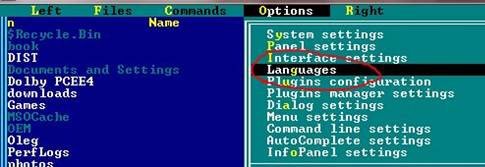
Программу настроили, перейдем к самому заданию.
1.  Создать на диске D: каталог с именем SWET.
Создать на диске D: каталог с именем SWET.
Я так понял нужно папку создать на своей флэшке.
Сменить диск можно нажатием Alt+F1 для левого окна, Alt+F2 для правого (или же F9 –Левая/Правая – Сменить диск).
Создание папки – F7.
В каталоге SWET создать подкаталог ZADAN.
Двойным кликом по SWETзаходим в папку(да-да, двойным), создаем папкуZADAN(F7).
3. Просмотреть дерево каталогов диска C:
